次の“Your browser sent a query this server could not understand.”表示された際の対処法は違うブラウザから開く方法です。
ChromeとFirefoxはサポートされていますが、ブラウザが古くてサポートされていない可能性があります。
そのため違うブラウザから開くことも試してみましょう。
複数かい違うブラウザから開いてみると解決することがあります。
目次
プラグインの無効化

次の“Your browser sent a query this server could not understand.”表示された際の対処法はプラグインの無効化です。
実はプラグインの中には
- エラー内容を改変する
- Cookieを書き換える
などがあるんです。
そのためブラウザに導入しているプラグインを一旦停止してみましょう。

では主要な Web ブラウザでのcookieの削除の手順を見ていきます。
主要な Web ブラウザでのcookieの削除の手順はいくつかあるので1つ1つ見ていきましょう。
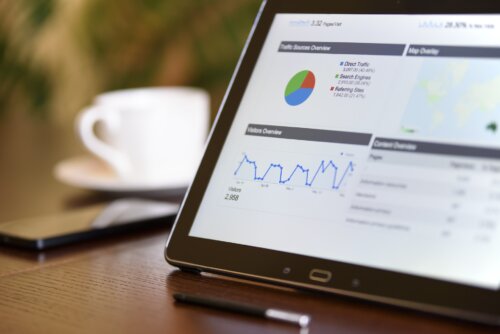
まずはInternet Explorer 11 でcookieを削除する手順です。
Internet Explorer 11 でcookieを削除する手順は
- メニューバーから「ツール」→「インターネットオプション」をクリック
- 「閲覧の履歴」→「削除」で「閲覧の履歴の削除」が表示される
- 「クッキーとWebサイトデータ」にチェックを入れ「削除」をクリック
でOK。

次はGoogle Chrome でcookieを削除する手順です。
Google Chrome でcookieを削除する手順は
- メニューバーから「設定」→「プライバシーとセキュリティ」→「Cookie と他のサイトデータ」
- 「すべての Cookie とサイトデータを表示」→「Cookieを検索」でサイトのURLを入力
- 「すべて削除」をクリック
でOK。

次はFirefox でcookieを削除する手順です。
Firefox でcookieを削除する手順は
- メニューバーから「オプション」→「プライバシーとセキュリティ」→「データ管理」
- エラーが表示されたサイトのURLを入力
- 「選択したサイトデータを削除」→「変更を保存」をクリック
- 「削除」をクリック
でOK。
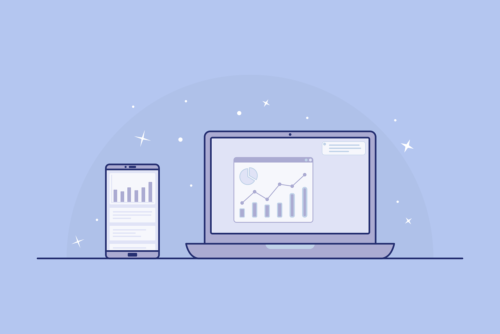
次はMicrosoft Edge でcookieを削除する手順です。
Microsoft Edge でcookieを削除する手順は
- メニューバーから「設定」→「サイトのアクセス許可」→「Cookie とサイトデータ」をクリック
- 「すべての Cookie とサイトデータを表示する」でサイトのURLを入力
- 「すべて削除」をクリック
でOK。






